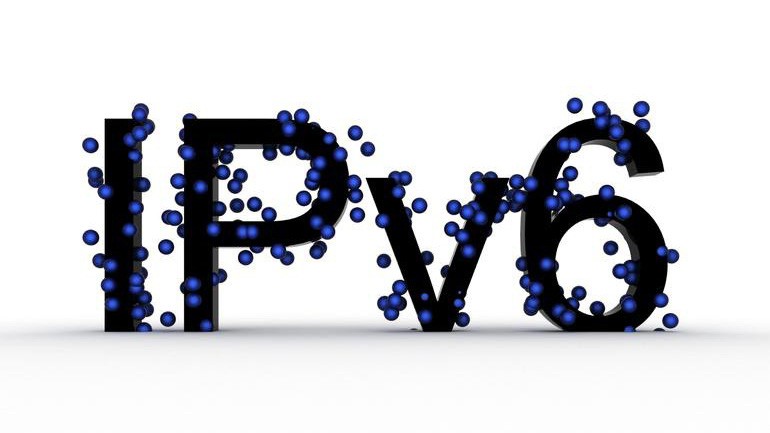Hướng dẫn tắt IPv6 trên Linux (Disable IPv6)
Ipv6 cung cấp một lược đồ addressing lớn hơn so với Ipv4, đó là lý do vì sao nó lại được chọn để phát triển. Tuy nhiên, đôi lúc bạn vẫn sẽ gặp phải những trường hợp mà Ipv6 gây ra lỗi mạng. Vì một số hardware không sử dụng đến IPv6 và nhiều admin vẫn sử dụng Ipv4, giải pháp tiện lợi và nhanh chóng lúc này là tắt hay vô hiệu hóa chức năng của IPv6, giao thức có thể được tái khởi động khi cần và khi vấn đề đã được giải quyết hoàn toàn.
Nếu bạn có hardware chạy IPv6 trơn tru và software sử dụng nó chính xác thì đây không phải là vấn đề. Nhưng nếu bạn gặp vấn đề với Linnux server hoặc desktop, và bạn đã kiểm tra tất cả các khu vực có thể, thì có thể thử vô hiệu hóa IPv6 trong giao thức mạng xem sao. Sau đây Bizfly Cloud chỉ cho bạn cách để bạn vô hiệu hóa IPv6 trên hệ điều hành Linux. (Chú ý: Bạn chỉ nên vô hiệu hóa IPv6 khi đã thử hết tất cả các khả năng, và bạn cũng chỉ nên xem đây là một giải pháp tạm thời).
Hướng dẫn sử dụng lệnh:
Sau đây sẽ là các hướng dẫn thực hiện câu lệnh để bạn có thể tắt IPv6 trên Red Hat và các bản phân phối dựa trên Debian.
Dưới đây là cách vô hiệu hóa giao thức trên hệ thống dựa trên Red Hat:
1. Mở cửa sổ terminal
2. Đổi sang root user
3. Nhập vào lệnh sysctl -w net.ipv6.conf.all.disable_ipv6=1
4. Nhập vào lệnh sysctl -w net.ipv6.conf.default.disable_ipv6=1
Để bật lại IPv6, nhập vào dòng lệnh sau:
sysctl -w net.ipv6.conf.all.disable_ipv6=0
sysctl -w net.ipv6.conf.default.disable_ipv6=0
Bạn vô hiệu hóa giao thức trên máy dựa trên Debian theo hướng dẫn sau:
1. Mở cửa sổ terminal
2. Nhập vào dòng lệnh sudo nano /etc/sysctl.conf
3. Thêm các dòng sau vào cuối đoạn
net.ipv6.conf.all.disable_ipv6 = 1
net.ipv6.conf.default.disable_ipv6 = 1
net.ipv6.conf.lo.disable_ipv6 = 1
4. Save và đóng file
5. Khởi động lại máy
Để kích hoạt lại IPv6, hãy xóa các dòng trên khỏi /etc/sysctl.conf và khởi động lại máy.
Lưu ý:Nếu như bạn đang sử dụng X Forwarding qua ssh, vô hiệu hóa IPv6 có thể khiến hệ thống bị lỗi. Để khắc phục trong tình hưống này, bạn cần mở file /etc/ssh/sshd_config và thay #AddressFamily any thành AddressFamily inet. Lưu file đó và khởi động lại sshd.
Trong trường hợp bạn dùng Postfix, bạn có thẻ sẽ gặp vấn đề với chương trình khởi động. Để khắc phục, bạn sẽ phải sử dụng vòng lặp IPv4. Mở file /etc/postfix/main.cf, ghi chú dòng localhost và thêm vòng lặp IPv4 như sau:
#inet_interfaces = localhost
inet_interfaces = 127.0.0.1
Tổng kết:
Đây không phải là một giải pháp triệt để để giải quyết vấn đề, đôi lúc, bạn cần có những phương án linh động để xử lý. Nếu bạn gặp phải lỗi mạng chưa xác định với Linux server và desktop, hãy thử tắt IPv6 để tạm thời khắc phục sự cố.
Theo Bizfly Cloud chia sẻ